



妙笔生花绘画软件是一款功能全面的手机绘画工具,软件英文名为Sketchbook,软件兼容所有绘画领域的绘制使用,无论是图像设计、插画绘制、漫画创作都可以完美满足大家的需求,同时软件提供了一个简洁友好的操作界面,简单易上手,轻松创作各种精美作品。
妙笔生花绘画软件最新版分为了普通版和高级版,普通版可以满足基础上的绘画需求,而高级版则提供了更加丰富的模板样式,让用户更加方便快捷的进行创作,感兴趣的朋友,赶紧来试试看吧。
1、全屏工作空间和整洁有序的用户界面。
2、提供 10 多种预设画笔(包括可自定义的铅笔、钢笔和马克笔),方便您获得自然的绘图体验。
3、合成压力感应。
4、完整的图层编辑器最多可包含 3 个图层和 16 种混合模式。
5、对称和比例变换工具。
6、通过高达 2500% 的缩放可控制艺术作品最微小的细节。
7、更多图层。
8、合成和涂抹画笔集。
9、完整的 Copic? 颜色库。
10、渐变填充工具(线性、径向)。
11、包含 18 种图层混合模式的完整图层控制。
12、高级选择工具(框选、套索、魔棒)。
13、完整的画笔库:100 多种预设铅笔、钢笔、画笔和马克笔。
14、通过多个视图选项、相册和灵活排序功能,可以轻松组织 SketchBook 图库中的艺术作品。您可以将作品保存并存储在 Dropbox 中。
15、整个平台都支持 SketchBook 会员 - 现有会员使用 SketchBook 帐户凭据登录应用程序,即会自动享有高级功能。
16、支持的语言:英语、法语、德语、意大利语、日语、韩语、葡萄牙语、俄语、简体中文、西班牙语、繁体中文。
1、完整的笔刷类型:铅笔、马克笔、喷枪、涂抹笔等,它们的笔触和感觉与实物一样。
2、笔刷可高度定制,因此您可以创建您想要的笔触。
3、引导标记、标尺和笔画工具在您需要时支持精度定位。
4、具有完整混合模式功能的图层提供了构建和探索绘图与色彩的灵活性。
5、为素描而设计,界面干净、低调,因此您可以专注于绘画。
预测笔迹:
绘制一条线后,预测笔迹技术会将这条线变为一条直线。绘制一个基本形状后,它会将这个形状变为更精确的圆形、矩形和三角形。如果您是徒手绘制,它会为这些曲线添加适量的平滑。不需要帮助?可将其关闭或禁用。
径向对称:
产品设计师和曼荼罗制作者都喜欢使用径向对称功能,在这种情况下,他们只需绘制一次线条,即可重复使用 16 次之多。
完整图层支持:
SketchBook 可以原生方式打开和导出 photoshop 文档(PSD 文件),保留图层名称并混合模式。
标尺和椭圆:
透视对于绘图而言非常重要,我们的标尺和椭圆工具有助于确保位置、尺寸、旋转和纵横比正确无误。
自动保存和无限撤消:
没有什么比丢失所做工作更糟糕的了,也没有什么比能够数十次回退以尝试其他方法更值得高兴的了。SketchBook 为您节省了工作,让您不再那么费心。
扫描草图:
通过快速捕捉设备的相机,SketchBook 可以将纸上的线条图形转变为数字形式。非常适合从旧图形中获得新创意或转变为全数字化工作流。
一、怎么导入图片?
1、导入图片的功能在节目的右上方,点击图片+的图标开始导入图片;
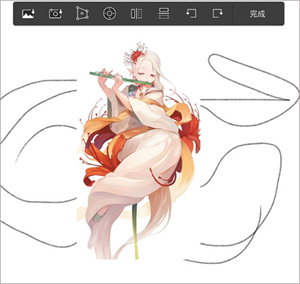
2、在相册里选择一张要导入的图片,然后进行相应的调整。可以进行移动、拉伸和裁剪;
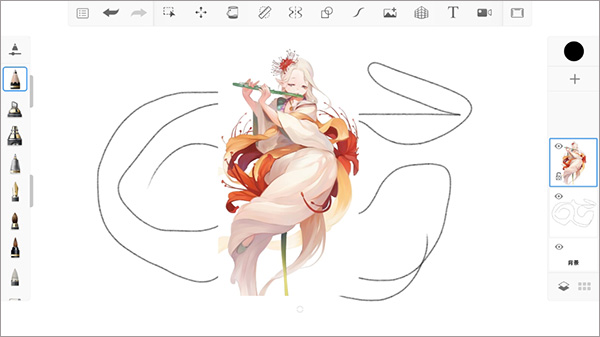
3、如图,图片就这样很方便的就导入了。
二、怎么上色?
1、为了方便上色,避免污染线稿,我们要新建空白图层再上色。点击图层栏目中的加号,新建空白图层;
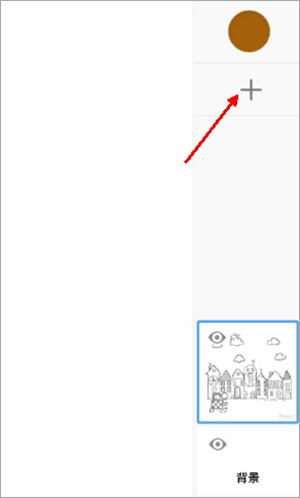
2、然后现在何使的笔刷和颜色后就可以开始上色了;
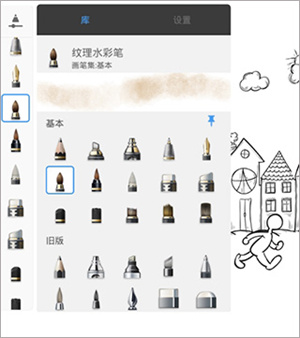
3、最终效果如图,通过图层叠加上色,可以达到很好的效果。
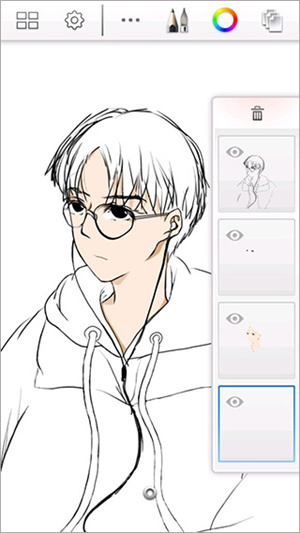
三、笔刷怎么做出血的效果?
1、首先我们选择左边的笔刷功能;
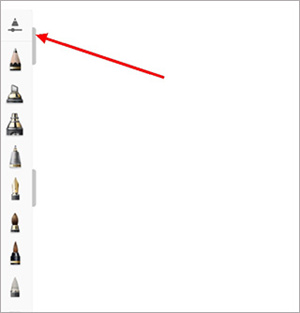
2、然后往下翻,可以看到飞溅的效果。这个类型的笔刷就非常适合用来做血迹的效果;
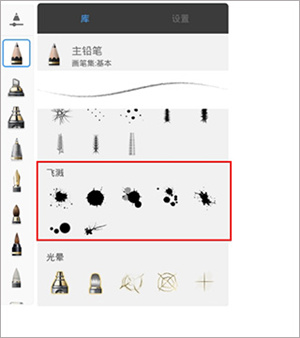
3、调整颜色到合适的红色,刷出来就是血的效果啦。
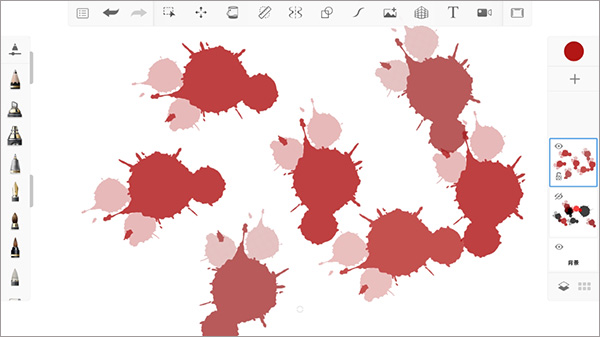
为了接下来的说明中表达清晰,我把软件分为了几个部分,分别是: 工具条,图层,环形菜单,选项板,角落按钮,画布。
1、工具条
最上面一栏,已用蓝框标识。

2、角落按钮
共有四个,分布在屏幕的四个角落,已用蓝框标出。
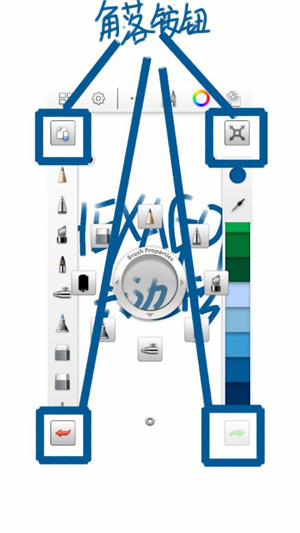
3、环形菜单
蓝框标识好像不明显,这次换红色,要注意的是,灰色环形及周围一圈笔刷都属于环形菜单。
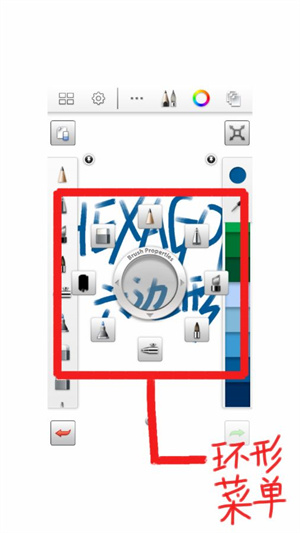
4、选项板
共两个,已用红框标出。默认设置是没有这个菜单的,以后会讲。
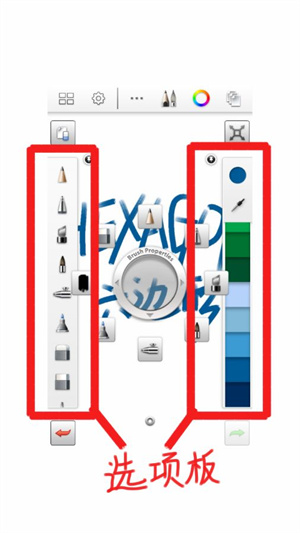
5、画布
中间用于作画的部分,已用红框标出,可以放大缩小(方法是两手按住向外/内拖动,与放大图片的方法一样——我想不需要详细说了)。
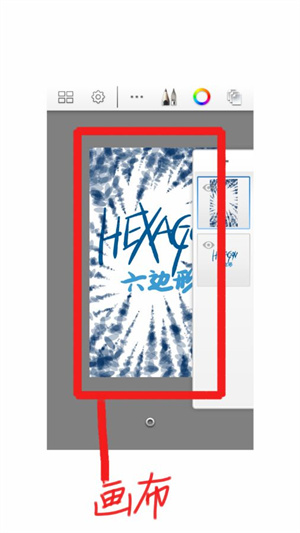
6、图层菜单
侧面,已用红框标出。
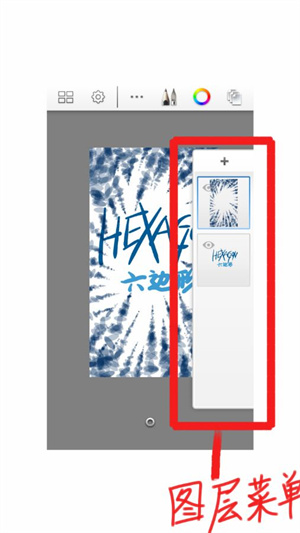
另,“菜单”是笔者自己加的。快速入门里给的名称是图层,不过为了与“图层”这一概念区分开,笔者就称其为图层菜单。特此说明。
7、图库
位于工具条第一个,图标是四个矩形——就像几张图片整齐地排列在一起,对吧?
而它的功能也就是新建、保存、查看图片。
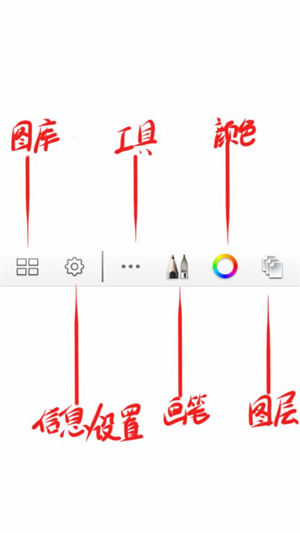
应用信息
热门推荐
更多版本

妙笔生花app平板版59.06MB图像拍照v6.1.1
查看
Sketchbook妙笔生花官方下载155.12MB图像拍照v3.2.6
查看
妙笔生花绘画软件最新官方正版24.13MB图像拍照v2.7.0
查看相关应用
实时热词
评分及评论
点击星星用来评分